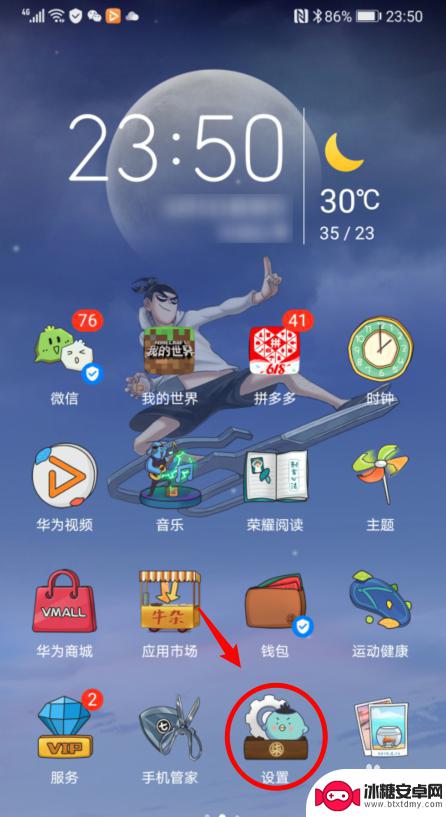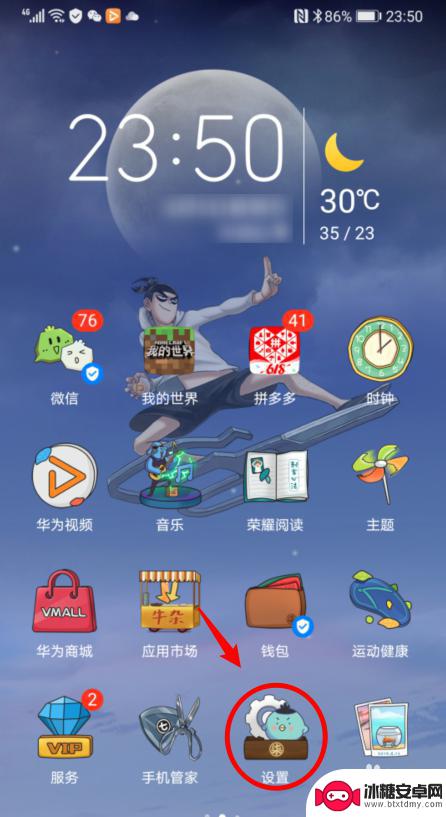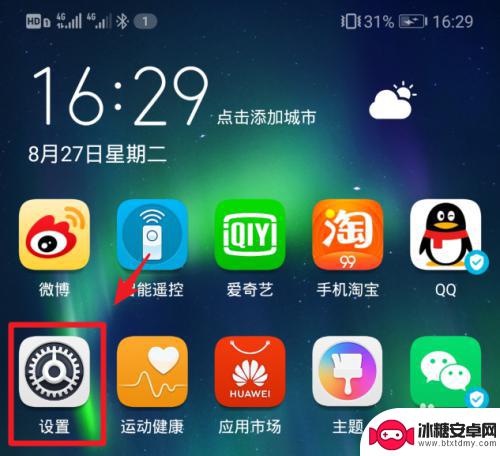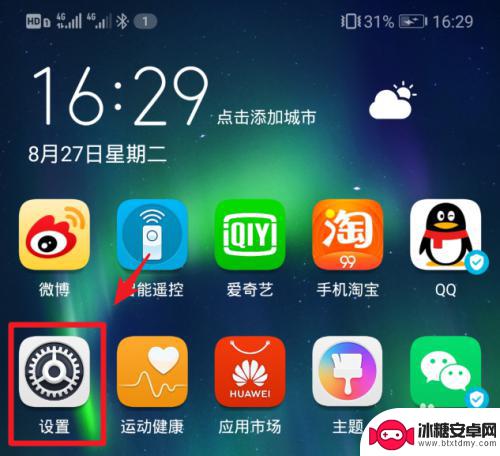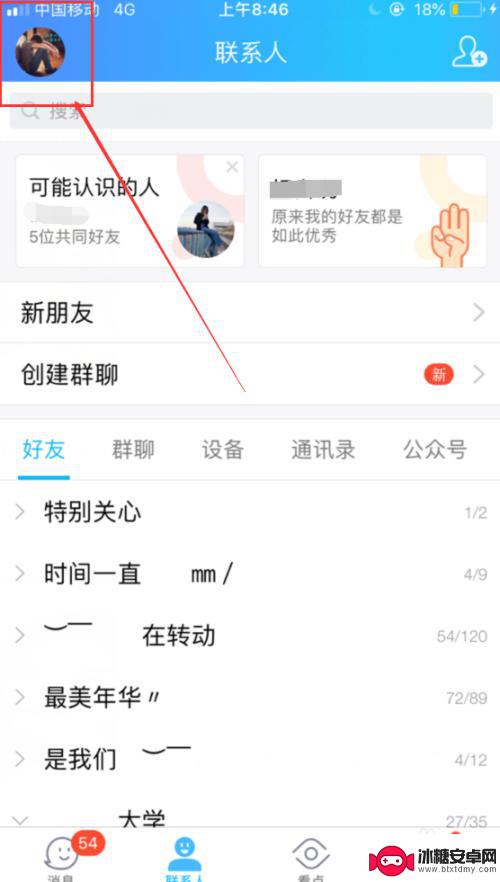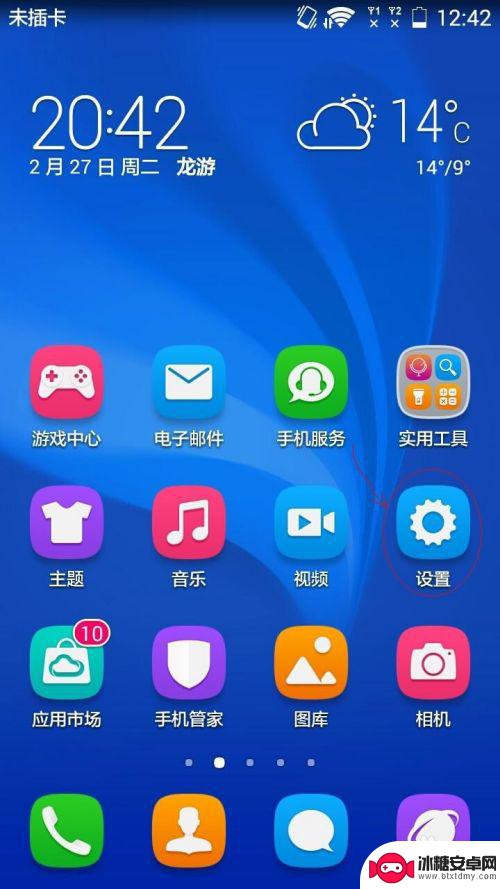华为手机图案密码怎么设置 华为手机图案锁屏设置教程
在现代社会手机已经成为我们生活中不可或缺的一部分,为了保护手机中的个人隐私和重要信息,设置手机锁屏已经成为一种必须的操作。华为手机作为一款备受欢迎的手机品牌,其图案密码设置功能也备受用户喜爱。想要了解如何在华为手机上设置图案密码锁屏吗?下面就为大家详细介绍一下。
华为手机图案锁屏设置教程
具体方法:
1.解锁华为手机后,在手机中选择设置的图标进入。
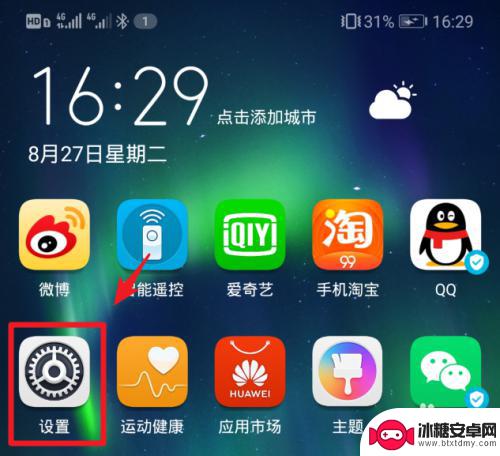
2.进入手机设置列表后,点击“安全和隐私”的选项。
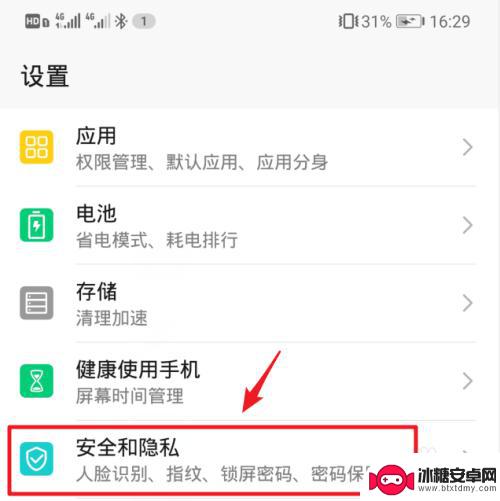
3.在安全和隐私设置界面,选择“锁屏密码”的选项。
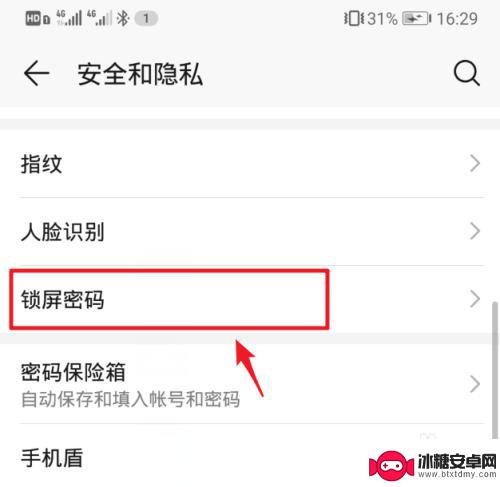
4.点击进入后,选择上方的“设置锁屏密码”。
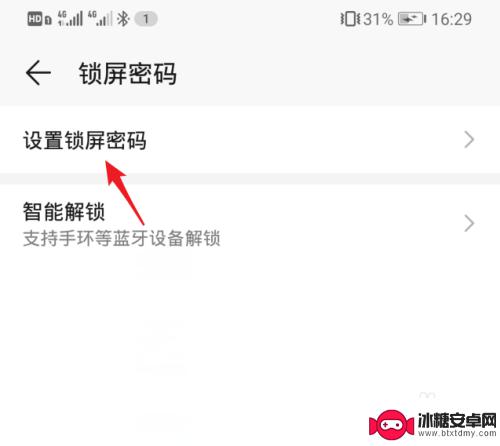
5.进入设置锁屏密码界面后,点击“其他密码类型”的选项。
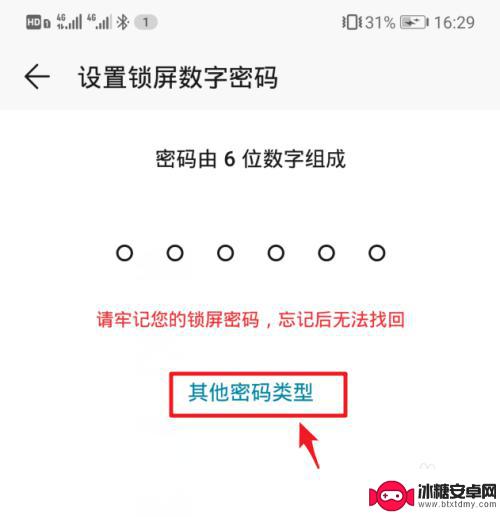
6.点击后,在下方弹出的窗口中,选择“图案密码”的选项。
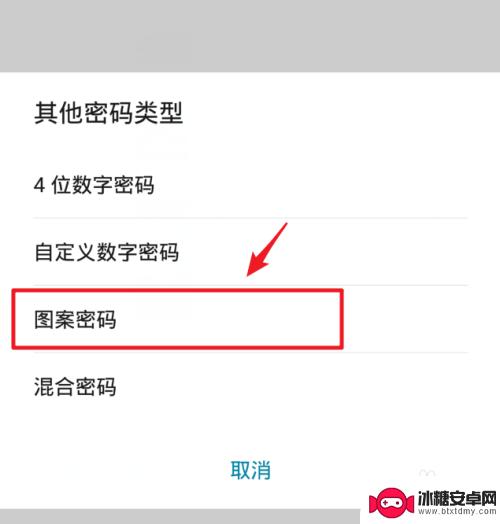
7.在设置锁屏图案界面,绘制需要设置的图案。注意需要至少连接四个点。
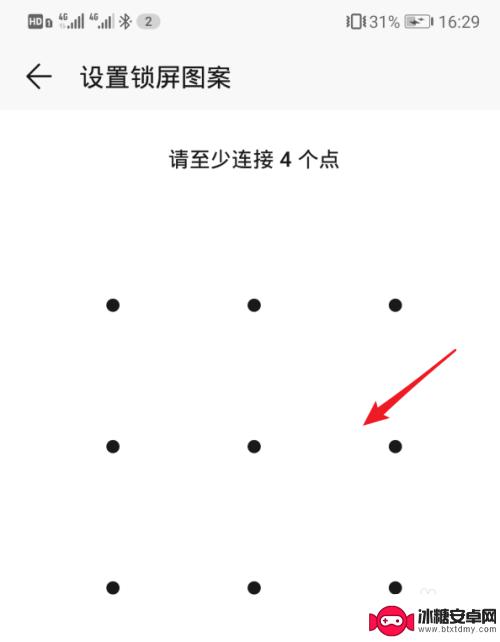
8.绘制后,再次绘制锁屏密码进行确认,然后点击右下方的“完成”。
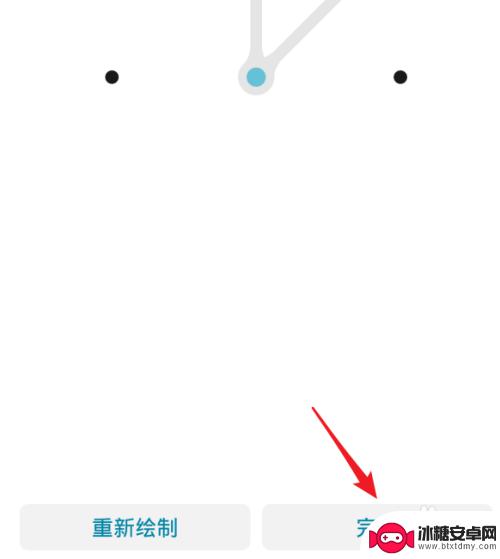
9.设置完毕后,在手机锁屏界面,就可以使用图案锁屏密码来进行解锁。
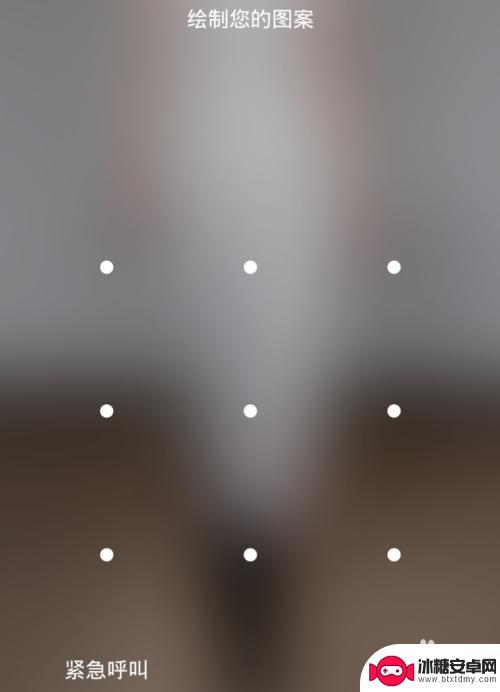
以上就是华为手机图案密码设置的全部内容,碰到同样情况的朋友们可以参考小编的方法来处理,希望能对大家有所帮助。
相关教程
-
手机屏幕图案解锁怎么设置 华为手机图案密码设置教程
在现代社会手机已经成为人们生活中必不可少的工具,为了保护个人隐私和信息安全,设置手机屏幕解锁图案或密码已经成为一种常见的操作。对于华为手机用户来说,学会如何设置手机屏幕解锁图案...
-
如何设置荣耀图案解锁手机 华为手机如何设置图案密码
在日常生活中,手机已经成为我们生活中不可或缺的一部分,为了保护个人隐私和数据安全,设置手机锁屏密码变得至关重要。其中图案密码是一种简单又方便的解锁方式,而荣耀手机和华为手机也都...
-
手机锁屏怎么设置图案 华为手机图案锁屏如何更改
手机锁屏是保护个人隐私和信息安全的重要手段之一,而图案锁屏作为一种常用的解锁方式,不仅安全性较高,而且操作简便。对于华为手机用户而言,设置图案锁屏和更改图案锁屏都是非常简单的操...
-
华为如何设置手机锁屏图标 华为手机图案锁屏设置教程
在日常生活中,手机已经成为人们不可或缺的重要工具,为了保护个人隐私和信息安全,很多人选择设置手机锁屏图标。而对于华为手机用户来说,如何设置手机锁屏图标可能是一个常见的问题。华为...
-
手机指纹怎么设置图案锁 手机软件指纹图案密码解锁设置方法
手机的指纹解锁功能在如今已经成为手机安全的重要保障,但是许多人可能并不清楚如何设置手机指纹解锁的图案密码,通过手机软件提供的指纹图案密码解锁设置方法,用户可以很容易地在手机上设...
-
手机开锁怎么设置密码 华为手机如何设置锁屏密码图文教程
在现代社会中手机已经成为人们生活中不可或缺的必备品,为了保护个人隐私和信息安全,设置手机锁屏密码变得尤为重要。而对于华为手机用户来说,如何设置锁屏密码成为一个关键问题。在本文中...
-
苹果手机如何位置设定 如何在苹果手机上设置定位功能
苹果手机是一款功能强大的智能手机,其中的定位功能更是为我们的生活带来了极大的便利,在苹果手机上设置定位功能非常简单,只需要进入设置,点击隐私选项,然后找到定位服务,打开即可。通...
-
怎么设置手机电信参数设置 中国电信4g手机apn配置
在现代社会中手机已经成为人们生活中不可或缺的重要工具,为了能够更好地使用手机上网和通讯,设置正确的电信参数是非常关键的。特别是对于中国电信4G手机用户来说,正确配置APN参数是...
-
苹果手机延时摄像怎么关闭 苹果相机取消延时拍摄原因
苹果手机的延时摄像功能在拍摄照片时可能会造成一定的困扰,许多用户不知道如何正确关闭延时摄像或取消延时拍摄,苹果相机取消延时拍摄的原因可能是因为用户误操作或者设置问题。在使用苹果...
-
苹果手机如何变回浅色系 苹果设备深色主题怎么设置
苹果手机的深色主题一直备受用户喜爱,但有时候我们也想尝试一下浅色系的风格,苹果设备的深色主题设置简单方便,只需要进入设置,选择外观与亮度,然后切换到浅色模式即可。这样不仅能让手...